SAP ABAP - Domínios
Os três objetos básicos para definir dados no dicionário ABAP são Domínios, Elementos de dados e Tabelas. O domínio é usado para a definição técnica de um campo da tabela, como tipo e comprimento do campo, e o elemento de dados é usado para a definição semântica (breve descrição). Um elemento de dados descreve o significado de um domínio em um determinado contexto de negócios. Ele contém principalmente a ajuda do campo e os rótulos dos campos na tela.
O domínio é atribuído ao elemento de dados, que por sua vez é atribuído aos campos da tabela ou aos campos da estrutura. Por exemplo, o domínio MATNR (número de material CHAR) é atribuído a elementos de dados como MATNR_N, MATNN e MATNR_D, e estes são atribuídos a muitos campos de tabela e campos de estrutura.
Criação de domínios
Antes de criar um novo domínio, verifique se algum domínio existente possui as mesmas especificações técnicas exigidas no campo da tabela. Nesse caso, devemos usar esse domínio existente. Vamos discutir o procedimento para criar o domínio.
Step 1 - Vá para a transação SE11.
Step 2- Selecione o botão de rádio para Domínio na tela inicial do Dicionário ABAP e insira o nome do domínio conforme mostrado na imagem a seguir. Clique no botão CRIAR. Você pode criar domínios nos namespaces do cliente, e o nome do objeto sempre começa com 'Z' ou 'Y'.
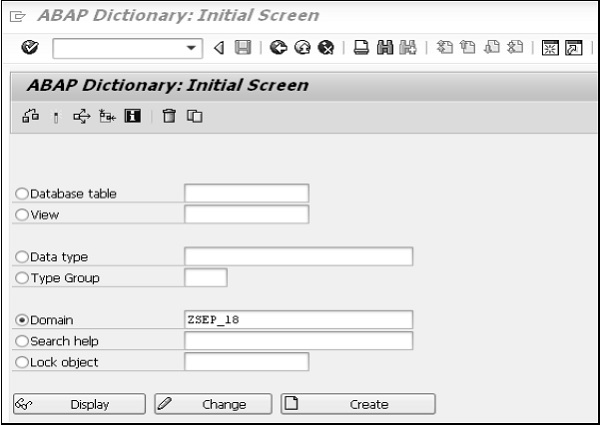
Step 3- Insira a descrição no campo de texto breve da tela de manutenção do domínio. Nesse caso, é “Domínio do Cliente”.Note - Você não pode inserir nenhum outro atributo até que tenha inserido este atributo.
Step 4- Insira o tipo de dados, número de caracteres e casas decimais no bloco Formato da guia Definição. Pressione a tecla Output Length e ela propõe e exibe o comprimento da saída. Se você substituir o comprimento de saída proposto, poderá ver um aviso ao ativar o domínio. Você pode preencher o Convers. Campos de rotina, sinal e minúsculas, se necessário. Mas esses são sempre atributos opcionais.
Step 5- Selecione a guia Intervalo de valores. Se o domínio estiver restrito a ter apenas valores fixos, insira os valores fixos ou intervalos. Defina a tabela de valores caso o sistema deva propor esta tabela como uma tabela de verificação ao definir uma chave estrangeira para os campos referentes a este domínio. Mas todos esses são atributos opcionais.
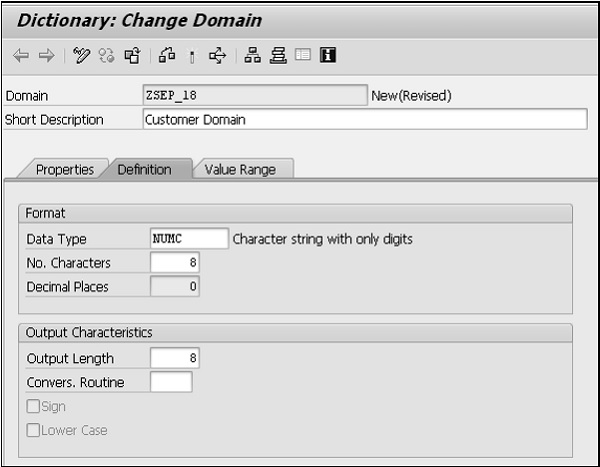
Step 6- Salve suas alterações. O pop-up Criar entrada de diretório de objetos aparece e pede um pacote. Você pode inserir o nome do pacote no qual está trabalhando. Se você não tiver nenhum pacote, poderá criá-lo no Object Navigator ou salvar seu domínio usando o botão Local Object.
Step 7- Ative seu domínio. Clique no ícone Ativar (ícone de palito de fósforo) ou pressione CTRL + F3 para ativar o domínio. Uma janela pop-up aparece, listando os 2 objetos inativos no momento, conforme mostrado no seguinte instantâneo -
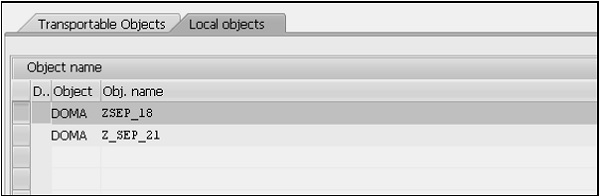
Step 8- Neste ponto, a entrada superior rotulada 'DOMA' com o nome ZSEP_18 deve ser ativada. Quando estiver destacado, clique no botão de seleção verde. Esta janela desaparecerá e a barra de status exibirá a mensagem 'Objeto ativado'.
Se mensagens de erro ou avisos ocorreram quando você ativou o domínio, o log de ativação é exibido automaticamente. O log de ativação exibe informações sobre o fluxo de ativação. Você também pode chamar o registro de ativação com Utilitários (M) → Registro de ativação.